Configurazione del routing IPv6 avanzato sui router VPN RV016, RV042, RV042G e RV082
Obiettivo
L'indirizzamento avanzato offre la flessibilità necessaria per visualizzare le informazioni di instradamento e per configurare l'instradamento statico e dinamico. Il routing statico fornisce il routing di rete attraverso percorsi fissi configurati manualmente. Le route statiche sono le più semplici, ma richiedono attenzione in quanto vengono configurate manualmente. Il routing dinamico fornisce il routing di rete tramite applicazioni software che apprendono dinamicamente le destinazioni della rete e pubblicizzano le informazioni agli altri router.
Questo documento spiega come configurare il routing IPv6 avanzato per configurare le impostazioni di routing dinamico e statico sui router VPN RV016, RV042, RV042G e RV082.
Dispositivi interessati
· RV016
RV042
RV042G
RV082
Versione del software
· v4.2.1.02
Abilita routing IPv6
Passaggio 1. Accedere all'utilità di configurazione Web e scegliere Impostazione > Rete. Viene visualizzata la pagina Rete:
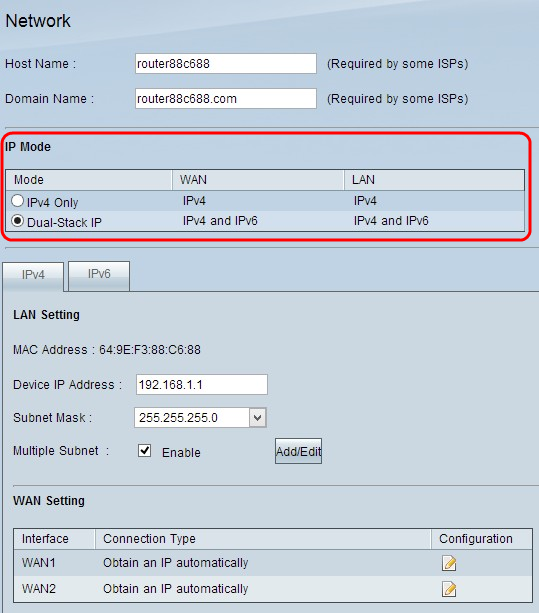
Passaggio 2. Per configurare il routing IPv6, fare clic sul pulsante di scelta Dual-Stack IP nell'area Modalità IP.
Passaggio 3. Scorrere verso il basso e fare clic su Salva per salvare le impostazioni.
Configura routing IPv6 avanzato
Passaggio 1. Accedere all'utility di configurazione del router e scegliere Impostazione > Routing avanzato. Viene visualizzata la pagina Instradamento avanzato:
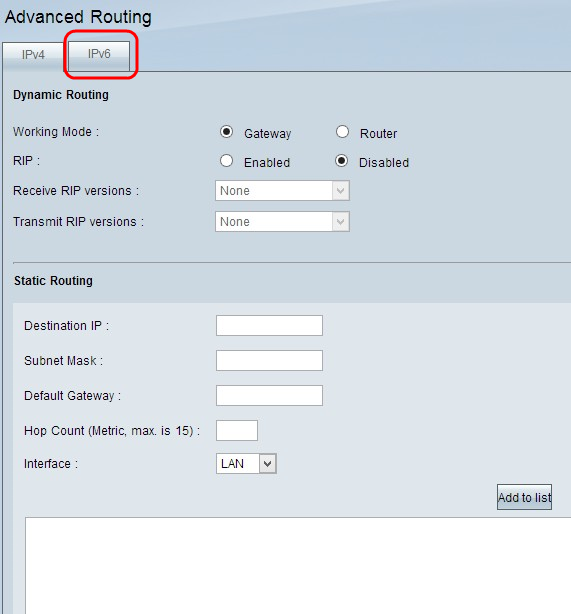
Passaggio 2. Fare clic sulla scheda IPv6. Verrà visualizzata la pagina Routing avanzato IPv6:
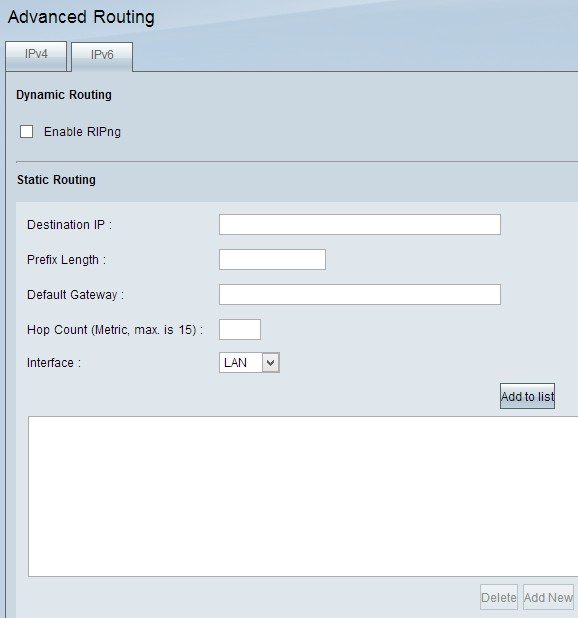
Configura routing IPv6 avanzato dinamico
Il routing dinamico consente al router di calcolare automaticamente il percorso migliore tra l'origine e la destinazione. Inoltre, consente al router di regolare automaticamente la tabella di routing in caso di modifiche.
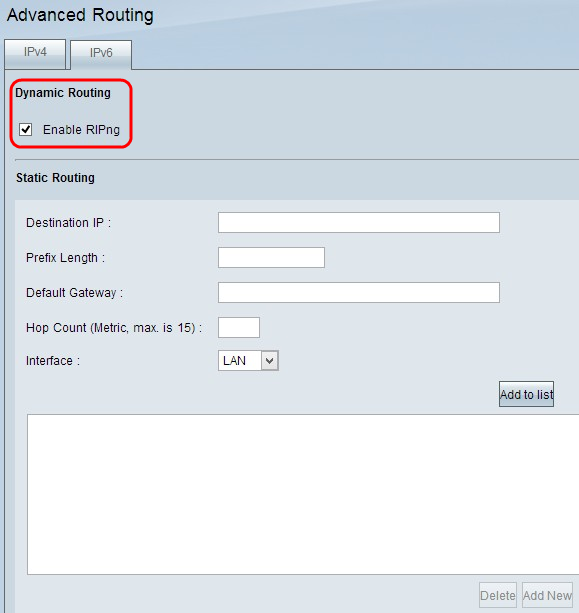
Passaggio 1. Selezionare la casella di controllo Abilita RIPng se si desidera abilitare il routing dinamico sul dispositivo. RIP (Routing Information Protocol) è un protocollo di routing dinamico che consente al router di trasmettere automaticamente le informazioni di routing ad altri router per calcolare il percorso migliore tra l'origine e la destinazione e per modificare la tabella di routing in caso di modifiche.
Passaggio 2. Scorrere verso il basso e fare clic su Salva per salvare le impostazioni.
Configura routing IPv6 avanzato statico
L'instradamento statico è una funzione potente e avanzata che consente di aggiungere manualmente il percorso di instradamento nella tabella di instradamento. I router che utilizzano il routing statico non possono modificare automaticamente la tabella di routing anche se una modifica viene apportata senza alcun coinvolgimento manuale. Le route statiche devono essere configurate e gestite dall'amministratore di rete. Viene in genere utilizzato per configurare la rete stub e le route predefinite. È possibile aggiungere fino a 30 route statiche.
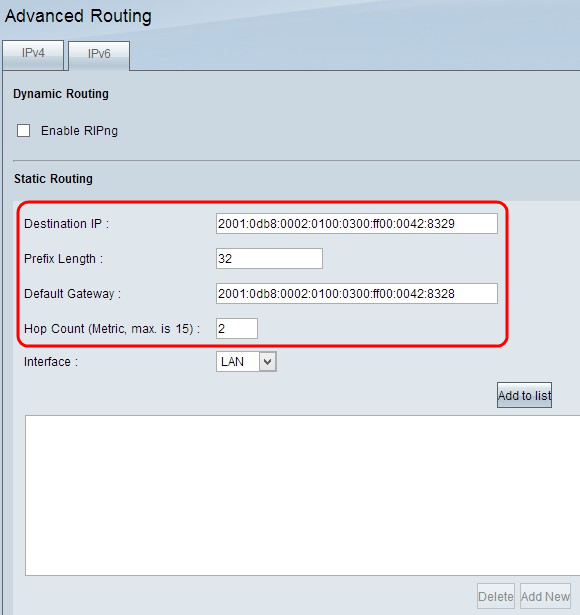
Passaggio 1. Immettere l'indirizzo IPv6 di destinazione della LAN remota nel campo Indirizzo IP di destinazione.
Passaggio 2. Immettere la lunghezza del prefisso dell'indirizzo IP di destinazione nel campo Prefisso.
Passaggio 3. Immettere l'indirizzo IP del router per il quale è configurata la route statica specifica nel campo Gateway predefinito.
Passaggio 4. Nel campo Conteggio hop immettere il numero di router o nodi passati dal traffico per raggiungere la destinazione. Il numero massimo di hop è 15.
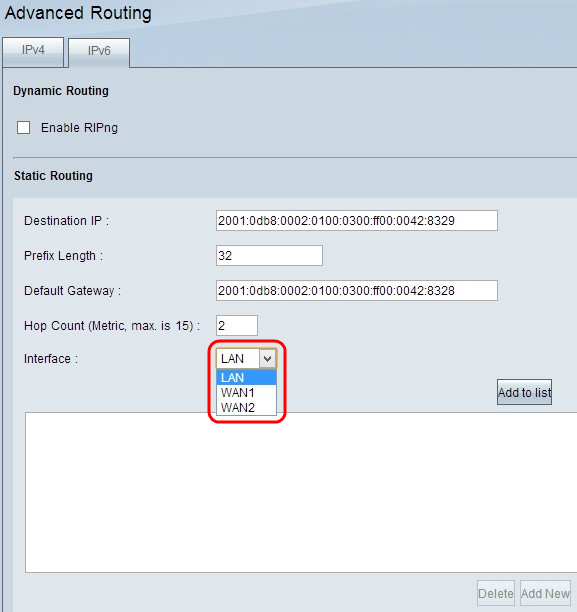
Passaggio 5. Selezionare l'interfaccia appropriata dall'elenco a discesa interfaccia per cui è configurata la route statica.
· LAN: il router configurato con il percorso statico ottiene la connessione Internet da un router gateway connesso alla LAN.
· WAN 1: il router configurato con il percorso statico si connette ad altre reti tramite la connessione Internet.
· WAN 2: il router configurato con il percorso statico si connette ad altre reti tramite la connessione Internet sicura.
Passaggio 6. Fare clic su Aggiungi all'elenco. La nuova voce viene aggiunta alla tabella.
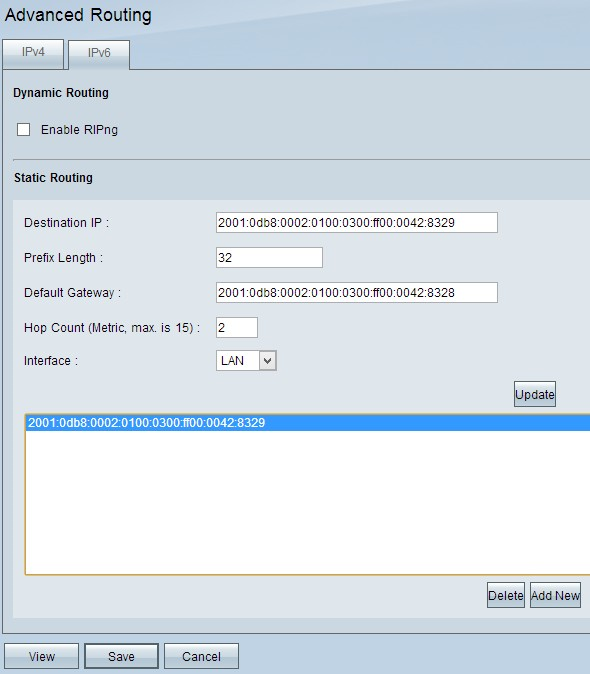
Passaggio 7. (Facoltativo) Per eliminare una route statica dall'elenco, fare clic sulla route statica corrispondente e fare clic su Elimina.
Passaggio 8. (Facoltativo) Per modificare la route statica, fare clic sulla route statica corrispondente per selezionarla e quindi fare clic su Aggiorna per modificare le informazioni.
Passaggio 9. (Facoltativo) Per aggiungere una nuova voce, fare clic su Add New (Aggiungi nuova) e seguire i passaggi precedenti.
Passaggio 10. Scorrere verso il basso e fare clic su Salva per salvare le impostazioni.
Cronologia delle revisioni
| Revisione | Data di pubblicazione | Commenti |
|---|---|---|
1.0 |
10-Dec-2018 |
Versione iniziale |
 Feedback
Feedback